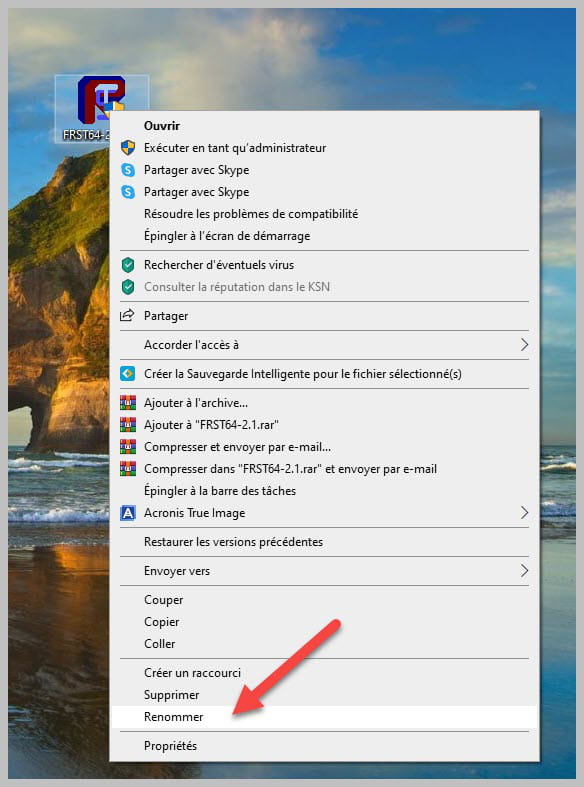Pub qui s'ouvre a chaque démarage Windows 10
Résolu
bazfile Messages postés 60867 Date d'inscription Statut Modérateur, Contributeur sécurité Dernière intervention -
Bonjour
Depuis aujourd'hui à chaque démarrage de Windows10, j'ai une fenêtre de pub qui s'ouvre sur Firefox.
J'ai lancé un scan ADWcleaner, Roguekiller et WinDefender:
ADWcleaner:1 détection (supprimée)
RogueKiller: (analysecomplète) Même menace+faux positif (tout supprimé ou cas ou)
Windefender: Analyse complète(rien)
Malgré toutes les menaces détectées supprimé, elle s'ouvre toujours, je ne sais même, pas d'où elle vient car cela fait depuis aujourd'hui et mes seuls téléchargements des deux dernières semaines sont des logiciels connus du site officiel et des maj de driver de depuis Toutlesdriver.
Voici les scans FRST habituel:
addition.txt
https://www.cjoint.com/c/NFuq0wFLxNI
FRST.txt
https://www.cjoint.com/c/NFurcPOaDLI
Merci de votre aide
Windows / Firefox 115.0
- Dinoklafbzor virus
- Clé d'activation windows 10 - Guide
- Restauration systeme windows 10 - Guide
- Windows 10 ne démarre pas - Guide
- Logiciel montage vidéo gratuit windows 10 - Guide
- Windows 10 gratuit - Accueil - Mise à jour
4 réponses

J'ai trouvé la valeur dans le registre qui cause l'ouverture:
Ordinateur\HKEY_CURRENT_USER\SOFTWARE\Microsoft\Windows\CurrentVersion\Run
Elle contient la commande qui lance le même lien au démarrage.
Il s'agit d'un simple cmd.exe /c start "lien malveillant" de type REG_SZ et le nom de celle ci reprend celle de la session.
Il suffit de faire clique droit et supprimer.
Mais je préfère quand même faire une vérification des rapport FRST.
Merci :)

Bonjour @Game4rode StatutMembre.
Le problème vient d'une tâche planifiée.
Procédure à faire dans l'ordre indiqué :
1- Ouvre FRST en tant qu'administrateur pour cela clique avec le bouton droit de ta souris sur FRST et choisis exécuter en tant qu'administrateur
2 - Copie l'intégralité du script qui est dans l'encadré qui suit :
Start::
CreateRestorePoint:
CloseProcesses:
CustomCLSID: HKU\S-1-5-21-1187679025-60231385-2810595958-1001_Classes\CLSID\{1BF42E4C-4AF4-4CFD-A1A0-CF2960B8F63E}\InprocServer32 -> C:\Users\Thibault\AppData\Local\Microsoft\OneDrive\19.043.0304.0013\amd64\FileSyncShell64.dll => Pas de fichier
CustomCLSID: HKU\S-1-5-21-1187679025-60231385-2810595958-1001_Classes\CLSID\{7AFDFDDB-F914-11E4-8377-6C3BE50D980C}\InprocServer32 -> C:\Users\Thibault\AppData\Local\Microsoft\OneDrive\19.043.0304.0013\amd64\FileSyncShell64.dll => Pas de fichier
CustomCLSID: HKU\S-1-5-21-1187679025-60231385-2810595958-1001_Classes\CLSID\{82CA8DE3-01AD-4CEA-9D75-BE4C51810A9E}\InprocServer32 -> C:\Users\Thibault\AppData\Local\Microsoft\OneDrive\19.043.0304.0013\amd64\FileSyncShell64.dll => Pas de fichier
CustomCLSID: HKU\S-1-5-21-1187679025-60231385-2810595958-1001_Classes\CLSID\{9489FEB2-1925-4D01-B788-6D912C70F7F2}\localserver32 -> C:\Users\Thibault\AppData\Local\Microsoft\OneDrive\19.043.0304.0013\FileCoAuth.exe => Pas de fichier
ShellIconOverlayIdentifiers: [ OneDrive1] -> {BBACC218-34EA-4666-9D7A-C78F2274A524} => -> Pas de fichier
ShellIconOverlayIdentifiers: [ OneDrive2] -> {5AB7172C-9C11-405C-8DD5-AF20F3606282} => -> Pas de fichier
ShellIconOverlayIdentifiers: [ OneDrive3] -> {A78ED123-AB77-406B-9962-2A5D9D2F7F30} => -> Pas de fichier
ShellIconOverlayIdentifiers: [ OneDrive4] -> {F241C880-6982-4CE5-8CF7-7085BA96DA5A} => -> Pas de fichier
ShellIconOverlayIdentifiers: [ OneDrive5] -> {A0396A93-DC06-4AEF-BEE9-95FFCCAEF20E} => -> Pas de fichier
ShellIconOverlayIdentifiers: [ OneDrive6] -> {9AA2F32D-362A-42D9-9328-24A483E2CCC3} => -> Pas de fichier
ShellIconOverlayIdentifiers: [ OneDrive7] -> {C5FF006E-2AE9-408C-B85B-2DFDD5449D9C} => -> Pas de fichier
ShellIconOverlayIdentifiers-x32: [ OneDrive1] -> {BBACC218-34EA-4666-9D7A-C78F2274A524} => -> Pas de fichier
ShellIconOverlayIdentifiers-x32: [ OneDrive2] -> {5AB7172C-9C11-405C-8DD5-AF20F3606282} => -> Pas de fichier
ShellIconOverlayIdentifiers-x32: [ OneDrive3] -> {A78ED123-AB77-406B-9962-2A5D9D2F7F30} => -> Pas de fichier
ShellIconOverlayIdentifiers-x32: [ OneDrive4] -> {F241C880-6982-4CE5-8CF7-7085BA96DA5A} => -> Pas de fichier
ShellIconOverlayIdentifiers-x32: [ OneDrive5] -> {A0396A93-DC06-4AEF-BEE9-95FFCCAEF20E} => -> Pas de fichier
ShellIconOverlayIdentifiers-x32: [ OneDrive6] -> {9AA2F32D-362A-42D9-9328-24A483E2CCC3} => -> Pas de fichier
ShellIconOverlayIdentifiers-x32: [ OneDrive7] -> {C5FF006E-2AE9-408C-B85B-2DFDD5449D9C} => -> Pas de fichier
FirewallRules: [TCP Query User{54B102F3-5D38-44E7-9F53-C70721195C2C}C:\users\thibault\downloads\buckshot.roulette.v1.2.0\buckshot.roulette.v1.2.0\buckshot roulette.exe] => (Allow) C:\users\thibault\downloads\buckshot.roulette.v1.2.0\buckshot.roulette.v1.2.0\buckshot roulette.exe => Pas de fichier
FirewallRules: [UDP Query User{05B1E626-2E17-49D4-979E-E5BC53A755E6}C:\users\thibault\downloads\buckshot.roulette.v1.2.0\buckshot.roulette.v1.2.0\buckshot roulette.exe] => (Allow) C:\users\thibault\downloads\buckshot.roulette.v1.2.0\buckshot.roulette.v1.2.0\buckshot roulette.exe => Pas de fichier
FirewallRules: [TCP Query User{79DD8ED7-8AD9-4210-BE95-F625CAE124AB}C:\users\thibault\downloads\buckshot.roulette.v1.2.2a\app\buckshot roulette.exe] => (Allow) C:\users\thibault\downloads\buckshot.roulette.v1.2.2a\app\buckshot roulette.exe => Pas de fichier
FirewallRules: [UDP Query User{30FF7B54-3F2B-42D2-95A7-4B46D7E3951C}C:\users\thibault\downloads\buckshot.roulette.v1.2.2a\app\buckshot roulette.exe] => (Allow) C:\users\thibault\downloads\buckshot.roulette.v1.2.2a\app\buckshot roulette.exe => Pas de fichier
FirewallRules: [TCP Query User{884EB2B7-1A24-48B4-83B5-FA7766D9D666}C:\program files (x86)\pcem\pcem.exe] => (Allow) C:\program files (x86)\pcem\pcem.exe => Pas de fichier
FirewallRules: [UDP Query User{5B488F9D-1D2C-49E4-AAF2-0514EEB17A68}C:\program files (x86)\pcem\pcem.exe] => (Allow) C:\program files (x86)\pcem\pcem.exe => Pas de fichier
HKU\S-1-5-21-1187679025-60231385-2810595958-1001\...\Run: [Thibault] => cmd.exe /c start www.dinoklafbzor.org (Pas de fichier)
GroupPolicy: Restriction ?
Policies: C:\ProgramData\NTUSER.pol: Restriction
Task: {0845915B-7FA3-4840-9331-CC347D8E19A5} - System32\Tasks\Thibault => C:\Windows\system32\cmd.exe [289792 2024-05-08] (Microsoft Windows -> Microsoft Corporation) -> /c REG ADD HKEY_CURRENT_USER\Software\Microsoft\Windows\CurrentVersion\Run /f /v Thibault /t REG_SZ /d "cmd.exe /c start www.dinoklafbzor.org"
Task: {324DC074-4A2B-41FC-BF57-72EDB0703193} - System32\Tasks\IUM-F1E24CA0-B63E-4F13-A9E3-4ADE3BFF3473 => C:\Program Files (x86)\Intel\Intel(R) Update Manager\bin\iumsvc.exe --automatic (Pas de fichier)
U4 npcap_wifi; pas de ImagePath
EmptyTemp:
End::
3- Une fois le script copié clique sur Corriger, FRST prend automatiquement le script qui est dans le presse-papier.
Laisse la correction se faire une fois qu'elle est terminée il te sera demandé de redémarrer ton pc, fait-le dès que cela te sera demandé, voir ci-dessous.
Puis une fois ton ordinateur redémarré :
4- Tu auras un fichier Fixlog sur ton bureau ensuite envoie ce rapport fixlog sur https://www.cjoint.com/ ou https://pixeldrain.com/
Puis donne le lien généré par https://www.cjoint.com/ ou https://pixeldrain.com/ dans ta réponse.
5- VÉRIFIE ET DIS-MOI SI TON PROBLÈME EST TOUJOURS PRÉSENT

Merci de votre aide !
Voici le log demandé :
Fixlog.txt : https://www.cjoint.com/c/NFvlhz8JcYI
Tout à l'air en ordre pour le moment :)
Bon Week-End